Reklamcılık
 Bilgisayar faresi, ne yazık ki pek çok insanın tam potansiyelini kullanmadığı inanılmaz derecede şık bir cihazdır. Farenin, bir şeyleri taşımak ve seçmek için sol tıklatmaktan veya bağlam menülerini getirmek için sağ tıklatmaktan daha çok yapabileceği şeyler vardır. Üçten fazla klavye tuşuna bağlı olmadıklarından, hilelerin çoğunu öğrenmesi kolaydır. Ancak, çok büyük zaman tasarrufu sağlayabilirler ve bazı görevleri çok daha kolay hale getirebilirler.
Bilgisayar faresi, ne yazık ki pek çok insanın tam potansiyelini kullanmadığı inanılmaz derecede şık bir cihazdır. Farenin, bir şeyleri taşımak ve seçmek için sol tıklatmaktan veya bağlam menülerini getirmek için sağ tıklatmaktan daha çok yapabileceği şeyler vardır. Üçten fazla klavye tuşuna bağlı olmadıklarından, hilelerin çoğunu öğrenmesi kolaydır. Ancak, çok büyük zaman tasarrufu sağlayabilirler ve bazı görevleri çok daha kolay hale getirebilirler.
Bu makalenin başlığının tamamen doğru olmadığını baştan kabul etmeliyim. Göreceğiniz gibi, aşağıdaki listede sadece üç değil, bir düzine öğe var. Benim mantığım şu ki, biraz geeky iseniz ve bilgisayarlarla ilgili yolunuzu biliyorsanız, muhtemelen bu hilelerden birkaçını veya hatta çoğunu duymuşsunuzdur. Ancak, ortalama bir insanın daha önce hiç duymadığı en az üç Windows fare hilesi bulacağından eminim. Bu kadar deneyimli olmayanlar için biraz eksiksiz bir liste sunmak için bazı basit püf noktaları ekledim.
Sol Fare Düğmesi Hileleri
Bir klasördeki birden çok öğeyi seçmek için [SHIFT] tuşunu kullanabileceğinizi umarsınız. Artık aynısını bir web sitesindeki veya bir belgedeki metin için de yapabilirsiniz. Seçmek istediğiniz paragrafın başlangıç noktasına tıklayın, ardından seçmek istediğiniz şeyin bitiş noktasına tıklarken [SHIFT] tuşunu basılı tutun. Ve işte, bu metin parçasının tamamı vurgulandı ve artık kopyalanabilir veya düzenlenebilir.
- Metni seçmek için ilk karaktere sol tıklayın, ardından [SHIFT] tuşunu basılı tutun ve son karakteri seçin.

Biraz daha ileri düzeydeyseniz, öğeleri seçerken [CTRL] tuşunu basılı tutarak bir klasördeki rastgele bir dizi öğeyi de seçebileceğinizi muhtemelen biliyorsunuzdur. Yine, bir belgede birden çok rastgele metin parçası seçmek istediğinizde de aynısı yapılabilir. Devam ederken [CTRL] tuşunu basılı tutun ve seçmek istediğinizi vurgulayın. Bu her yerde çalışmaz, ancak Office belgelerinde çok iyi çalışır.
- Metin parçalarını seçmek için, sol fare düğmesini kullanarak seçiminizi yaparken [CTRL] tuşunu basılı tutun.

Şimdi burada çok gelişmiş bir metin seçme hilesi var. Bu, metni dikey olarak seçmenize izin verir. Önceki numarada olduğu gibi, bu her yerde çalışmaz, ancak word içinde çalışır. Sadece [ALT] tuşuna basın ve sağ fare düğmesini kullanarak metni seçin.
- Sağ fare tuşu ile metin seçerken [ALT] tuşuna basarak metni dikey olarak seçin.

Öğeleri, hatta birden çok öğeyi sürükleyip bırakmak için fareyi kullanabileceğimizi hepimiz biliyoruz. Öğeleri sürükleyip bırakmak için fareyi kullanırken hangi klavye tuşlarına bastığınızın fark yarattığını biliyor muydunuz? Öğeleri kopyalamak için [CTRL] tuşunu basılı tutun. Öğeleri taşımak için [SHIFT] tuşunu kullanın.
- [CTRL] + öğeleri/öğeleri sürükleyip bırakmak için farenin sol tuşu = öğe/öğeleri kopyala
- [SHIFT] + öğeyi/öğeleri sürükleyip bırakmak için farenin sol düğmesi = öğeyi/öğeleri hareket ettirin
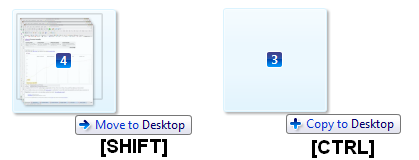
Sonraki iki numara biraz saçma. Bir pencereyi kapatmak veya ekranı kaplamak için sağ üstteki düğmelere tıklamak için farenizi kullanabileceğinizi zaten biliyorsunuz. Ancak bir pencereyi büyütmek için başlık çubuğunun ortasına çift tıklayabileceğinizi biliyor muydunuz? Bunu biliyorsan, kapatmak için başlık çubuğunda sol üst köşeye çift tıklamayı dener misin? Bu nasıl? Bu, farenizin sağ üst köşeden uzakta olması durumunda kullanışlı olabilir ve onu oraya taşımaktan rahatsız olmazsınız. Bunun dışında, bunun apandiskiniz kadar faydalı olduğunu düşünüyorum.
- Büyütmek için herhangi bir pencerenin başlık çubuğuna çift tıklayın.
- Kapatmak için herhangi bir pencerenin başlık çubuğunda sol üst köşeye çift tıklayın.

Sağ Fare Düğmesi Hileleri
Yukarıda farenizle öğeleri sürükleyip bırakırken öğeleri kopyalamak veya taşımak için farklı klavye tuşlarını nasıl kullanabileceğinizi gösterdim. Hangi efekt için hangi tuşları basılı tutacağınızı unutursanız, öğeleri sol fare tuşu yerine sağ fare tuşuyla sürükleyip bırakmayı deneyin! Öğeleri bırakmak için fare düğmesini bıraktığınızda, bu size ne yapmak istediğinizi soran bir bağlam menüsü getirecektir, yani buraya kopyalayın, buraya taşıyın veya bir kısayol oluşturun. Kullanışlı, ha?
- Eylem menüsü için farenin sağ tuşuyla sürükleyip bırakın.
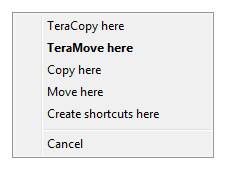
Herkes, dosya ve klasörler için bağlam menülerini açmak için sağ fare düğmesinin kullanıldığını bilir. [SHIFT] tuşunu basılı tutmanın genellikle gizli seçenekleri ortaya çıkaracağını biliyor muydunuz? Aşağıda Kitaplık klasörüne sağ tıklama örneği verilmiştir. Daha heyecan verici açıklamalar bulabilir misin?
- Genişletilmiş sağ tıklama bağlam menüsünü açmak için, sağ tıklarken [SHIFT] tuşunu basılı tutun.
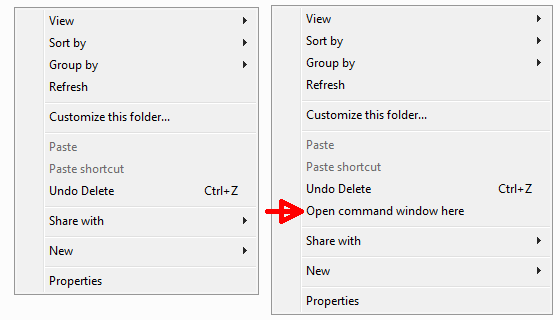
Kaydırma Tekerleği veya Orta Fare Düğmesi Hileleri
Birçok kişi, kaydırma tekerleğinin genellikle bir düğme işlevi gördüğünü fark etmez. Bu, aksi takdirde orta fare düğmesi olmayan çoğu fare için geçerlidir. Ve bu kaydırma tekerleği ve orta fare düğmesi kombinasyonunun becerileri var!
Bunu yeni keşfettiyseniz, muhtemelen hepiniz bu konuda heyecanlısınız, orta fare düğmesiyle başlayalım. Zaten biliyorsan, ilk numara senin için eski bir haber olacak, ama ikincisi için bekle! Orta fare düğmesi, bağlantıları tarayıcınızda yeni bir sekmede açmak için kullanılabilir. Bu nedenle, bir bağlantıya sol veya sağ tıklamak yerine, orta tıklamayı deneyin.
- Bağlantıları farenin orta tuşu ile tıklayarak yeni sekmede açın.
İkinci orta fare tuşu hilesi de tarayıcınızda yapılır. Yeni bir sekme açın. Ve şimdi kapatmak için farenin orta tuşuyla tıklamanız yeterlidir.
- Orta fare düğmesini kullanarak açık sekmeleri kapatın.
Şimdi burada kaydırma tekerleği için bir numara var. Tarayıcınız da dahil olmak üzere birçok Windows uygulamasında bu harika düğmeyi yakınlaştırmak ve uzaklaştırmak için kullanabileceğinizi biliyor muydunuz? Bu, Windows Gezgini'nde, yani klasörlerde bile çalışır? Bir klasör açın ve kaydırırken [CTRL] düğmesini basılı tutun. Klasörlerin içinde, aslında çeşitli görünüm seçenekleri arasında gezinir, ancak bir noktada, dev simgeleriniz olana kadar yakınlaştırır. Daha da önemlisi, bu numara, bir web sitesindeki veya bir belgedeki yazı tipi çok küçük olduğunda daha iyi okumanıza yardımcı olabilir.
- [CTRL] düğmesini basılı tutun ve yakınlaştırmak (metin boyutunu büyütmek) için yukarı kaydırın veya uzaklaştırmak (metin boyutunu küçültmek) için aşağı kaydırın.
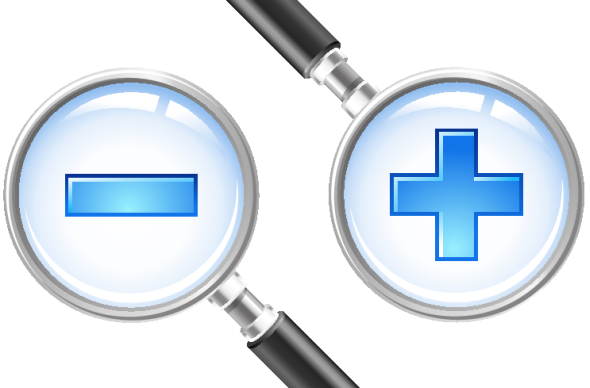
Kaçırdığım başka fare hileleri biliyor musunuz? Lütfen bunları bizimle paylaşın! Ayrıca, yukarıdakilerden hangisi sizin için yeniydi veya hangisi favoriniz?
Ek Okuma
Daha havalı numaralar mı arıyorsunuz? Aşağıdaki makalelere göz atın:
- StrokeIt Kullanarak Fareniz İçin Kısayollar Nasıl Kurulur StrokeIt Kullanarak Fareniz İçin Kısayollar Nasıl Kurulur Devamını oku
- Arkadaşlarınızı Etkileyecek 25 Harika Windows 7 Klavye Püf Noktası Arkadaşlarınızı Etkileyecek 25 Harika Windows 7 Klavye Püf Noktası Devamını oku
- Dokunmatik Yüzeyinizin Gizli Özelliklerini Keşfedin [Windows] Dokunmatik Yüzeyinizin Gizli Özelliklerini Keşfedin [Windows]Dizüstü bilgisayarların ve netbook'ların yükselişiyle birlikte dokunmatik yüzey, önemli bir giriş aygıtı haline geldi. Yine de Windows ortamında dokunmatik yüzeyle çalışmak bir zevkten çok bir sürükleme oldu. Donanım sürerken... Devamını oku
- Sadece Hareketler Windows'u Kontrol Etmek İçin Fare Hareketlerini Kullanmanızı Sağlar
Resim kredisi: Shutterstock üzerinden Fare ve Klavye, Shutterstock ile Büyüteç
Tina, on yılı aşkın bir süredir tüketici teknolojisi hakkında yazıyor. Doğa Bilimleri Doktorası, Almanya'dan Diploma ve İsveç'ten Yüksek Lisans derecesine sahiptir. Analitik geçmişi, şu anda anahtar kelime araştırması ve operasyonlarını yönettiği MakeUseOf'ta teknoloji gazetecisi olarak başarılı olmasına yardımcı oldu.